YouTube内のTAMIYA@YouTubeで公開されているタミヤ公式の動画たち。
YouTubeはストリーミングで配信されているため、通常の方法ではいちいちTAMIYA@YouTubeにアクセスして閲覧する必要があります。
動画を見るには必ずインターネットに接続しなければなりませんし、回線が重くて閲覧もままならない状況も多々あります。
そんな悩みを改善するのがArea61.NETで公開されているArea61ビデオダウンローダーというソフトウェア。
配信されている動画を自分のPCにダウンロードしてくれる便利ツールです。
使い方は非常に簡単なので、タミヤの動画をより一層楽しむためにぜひご活用ください。
1.動画のURLを確認
まずはTAMIYA@YouTubeにアクセスして、保存したい動画のURLを調べます。
TAMIYA@YouTubeは動画の名前をクリックすると、下のような画面が出て動画が再生されます。
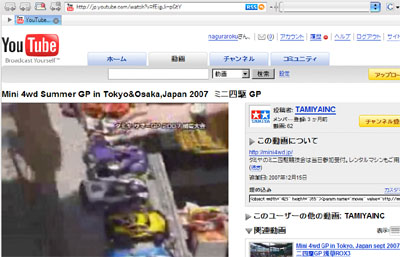
ブラウザによりますが、ほとんどのブラウザでは上部にあるアドレスバーと呼ばれる四角があります。
その中に書かれたhttp://?から始まる文字列がその動画のURLです。
コイツをコピーしておきましょう。
2.Area61ビデオダウンローダーの起動
続いて、紹介したArea61ビデオダウンローダーの出番です。
起動すると下の画面(メインパネル)が表示されます。
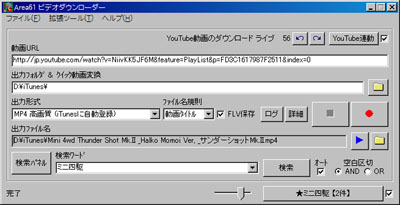
最小限、下記の項目だけ入れればOK。必要の応じてオプションをつけてあげてください。
動画URL:動画のURL。先ほどコピーしたhttp://から始まる英数字です。ここに貼り付けます。
出力フォルダ&クイック動画変換:動画をPCに保存する場所です。
出力形式:ダウンロード後に変換をする場合のファイル形式です。
iPodやPSPなど、幅広い機器で見たい場合はMP4あたりが適当。
3.動画のダウンロード
入力後、右側にある赤い●のボタン(録画)を押すだけ。
これで動画がPCにダウンロードされます。
4.動画の再生
ダウンロードした動画はPCで再生できます。
FLV形式のものは再生できるプレイヤーが限られているので、MP4等に変換すると取り回しが良いです。

iTunesに自動登録のオプションをつければ、自動的にiTunesの「ビデオ」に動画が登録されます。
iPodと同期させれば、ダウンロードからiPodへの転送までワンクリックで出来ます。楽だ。
